在CAD繪制建筑圖的過程中,設計師需要在DWG圖紙中繪制帶形窗的話要如何操作呢?浩辰CAD建筑軟件中的“帶形窗”的功能可以快速繪制出帶形窗,下面小編給大家介紹一下吧!
CAD繪圖:帶形窗功能介紹
本命令創建窗臺高與窗高相同,沿墻連續的帶形窗對象,按一個門窗編號進行統計,轉角帶形窗中可以被柱子、墻體造型遮擋,可以跨隔墻,并且支持輪廓夾點編輯。還可以繪制帶出挑長度的轉角凸窗如下圖,也可以參照門窗概念一節中的有關圖示。在圓墻中繪制帶形窗需要注意,如果開窗方向不對,需要通過單擊墻的箭頭夾點,調整墻體方向后繪制。
帶形窗新增自動分窗格功能,使模型視覺效果有了很大提高,分窗格功能用于帶形窗(包括轉角窗、轉角凸窗)以及以帶形窗為基礎的封閉陽臺,分格參數可以通過特性欄修改。
建筑設計→門窗→帶形窗(DXC)
點取菜單命令后,顯示對話框:
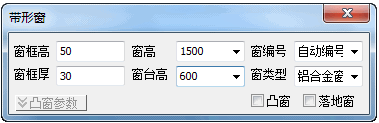
在其中輸入參數,命令行提示:
起始點或 [參考點(R)]<退出>: 在帶形窗開始墻段點取準確的起始位置,不能直接取點,需要參考點時鍵入R;
終止點或 [參考點(R)]<退出>: 在帶形窗結束墻段點取準確的結束位置,不能直接取點,需要參考點時鍵入R;
選擇帶形窗經過的墻: 選擇帶形窗經過的多個墻段,見下圖左所示;
選擇帶形窗經過的墻: 回車結束命令,繪制帶形窗如下圖右所示。

當需要繪制角凸窗時,先勾選“凸窗”復選框,此時對話框展開如下圖所示:
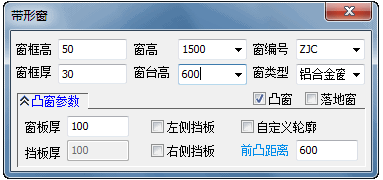
轉角凸窗在閉合墻上繪制時自動會判斷凸窗挑出方向,在開放墻上繪制時,在選擇帶形窗經過的墻體后,會提示用戶給出凸窗的凸出方向:
點取門窗凸出方向<退出>: 根據帶形窗凸出方向拖動光標給一點,如下圖左"可選凸窗方向"所示。
遇到朝向內院的凸窗,自動方向判斷不正確,需要拖動夾點改方向,如下圖右"改變凸窗方向"所示。

圓墻中繪制帶形窗需要特殊處理,實例如下圖所示:
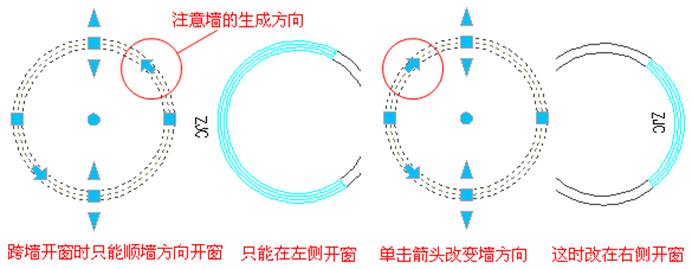
對話框控件的說明:
[自定義輪廓]可以在圖中選擇已經繪制好的自定義帶型窗的輪廓線,從而生成自定義帶型(凸)窗,以充實圖紙表達內容。
[前凸距離] 凸窗窗臺出挑于墻面外的距離。
[落地凸窗] 勾選后,墻內側不畫窗臺線,窗臺高為0。
[左側擋板/右側擋板] 勾選后凸窗的左(右)側窗改為實心的擋板。
[擋板/窗板厚] 擋板厚度默認100,勾選擋板后可在這里修改。
1. 默認不勾選“凸窗”,就是普通角窗,窗隨墻布置;
2. 勾選“凸窗”,不勾選“落地凸窗”,就是普通的角凸窗;
3. 勾選“凸窗”,再勾選“落地凸窗”,就是落地的角凸窗;
4. 勾選"自定義輪廓",需要在圖上事先繪制如圖的多段線作為帶形窗輪廓線,接著上面的命令行,繼續提示如下:
請點取凸窗自定義輪廓的起點或 [選擇已有輪廓(S)/標準輪廓(T)]<T>:S 鍵入S表示選擇自定義輪廓,鍵入T按普通角凸窗繪制,如下圖右所示;
選擇自定義輪廓<標準>:選擇事先繪制好的多段線,回車完成繪制,如下圖中所示。

以上是浩辰建筑CAD軟件中帶形窗功能的使用教程,更多相關CAD教程,請訪問 : http://www.2008design.com

2019-12-04
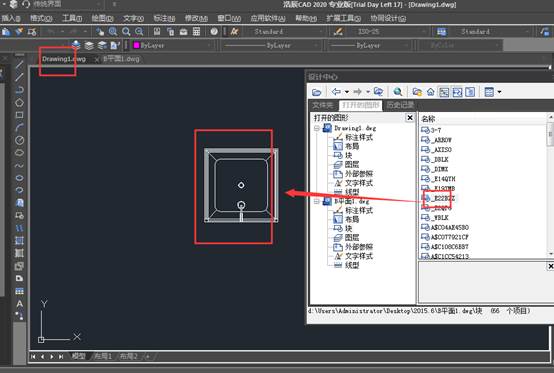
2019-11-15
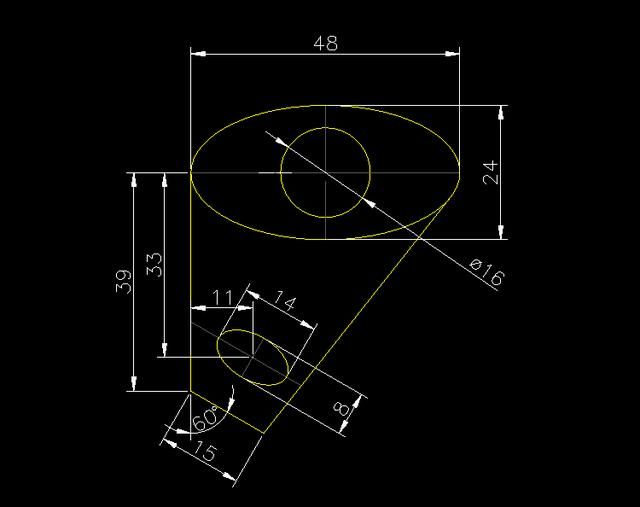
2019-11-15
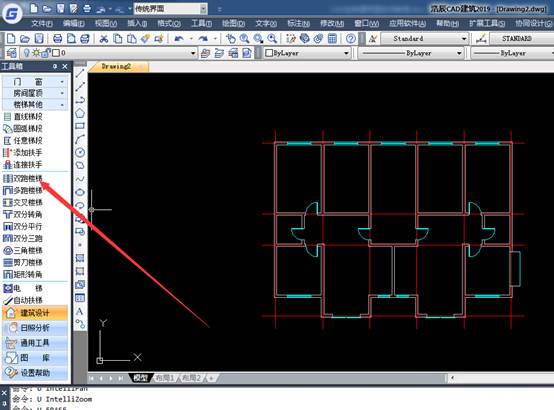
2019-10-30

2019-07-09
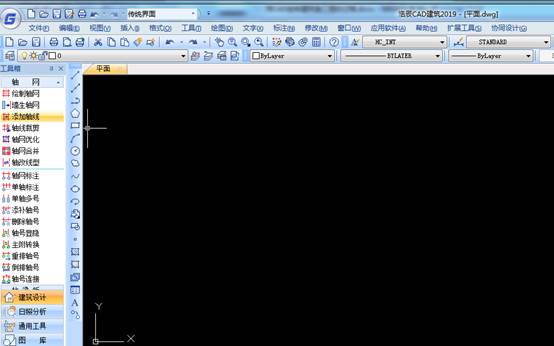
2019-07-09

2019-07-09
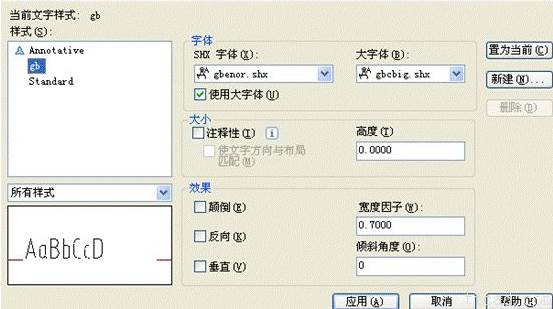
2019-07-09

2019-07-09
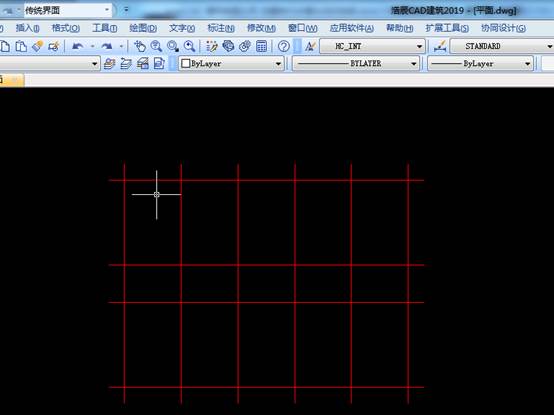
2019-07-09
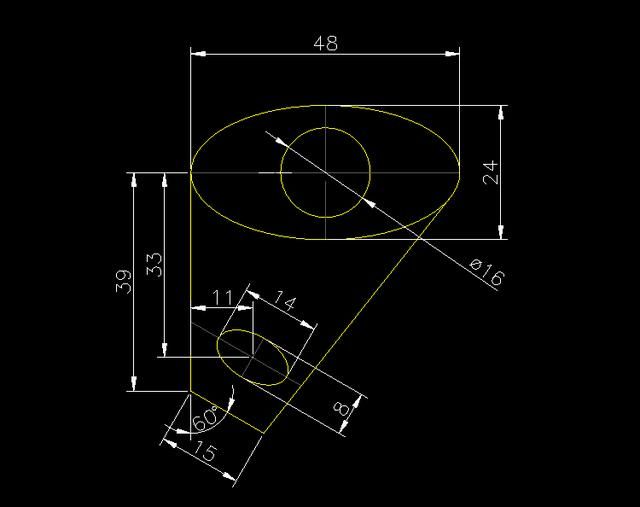
2019-06-10
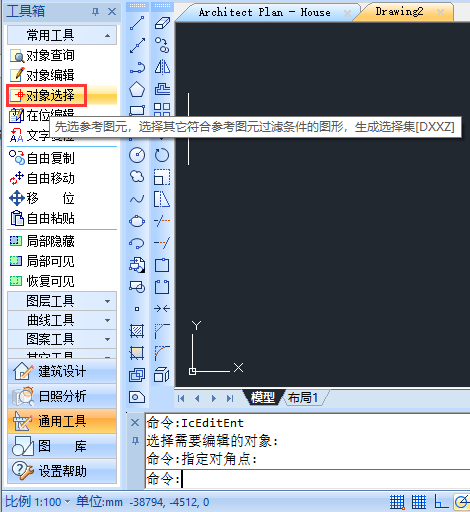
2019-05-08
